カスタムプロフィール写真🎮: 3 つの簡単な手順で PSN を変更します。 📱
まとめ
- PlayStation Network では、アバターとは異なるカスタム プロフィール写真を設定できます。 🎮
- PlayStation Web サイトまたはモバイル アプリからカスタム プロフィール写真をアップロードできます。 📱
- コンソールの設定を簡単に変更するだけで、カスタム プロフィール写真またはデフォルトのアバターを自由に切り替えられます。 🔄
デフォルトのプロフィール写真として選択できる数多くの PlayStation の象徴的なキャラクターに加えて、カスタム画像で PSN アカウントを表すオプションもあります。ここでその方法を説明します。 🌟
カスタムプロフィール写真を選ぶ前に知っておくべきこと
PSN アカウントには、アバターとプロフィール写真の両方があります (ローカル ユーザー アカウントと混同しないでください)。これらの用語は互換性があるように見えますが、重要な違いがあります。 🧐
アバターは、見知らぬ人があなたのプロフィールを閲覧したり、オンラインでプレイするのを見たりするときに表示されるデフォルトの画像です。ただし、これを設定できるのは、コンソールで使用可能なデフォルトの PlayStation 画像のいずれか、または PS4 の PlayStation Store からダウンロードしたアバターのみです。 🛒
一方、「プロフィール写真」は、あなたとあなたの友達だけに表示される別の画像です。デフォルトでは、プロフィール写真はアバターと同じ画像に設定されますが、任意のカスタム画像に置き換えることができます。 🎉
さらに、PS4 と PS5 ではアバターとプロフィール写真の表示が異なります。 PS4 ではプロフィール写真全体が表示されますが、PS5 では画像が切り取られます。たとえば、プロフィール写真は PS4 で完全に表示されます。 🔷
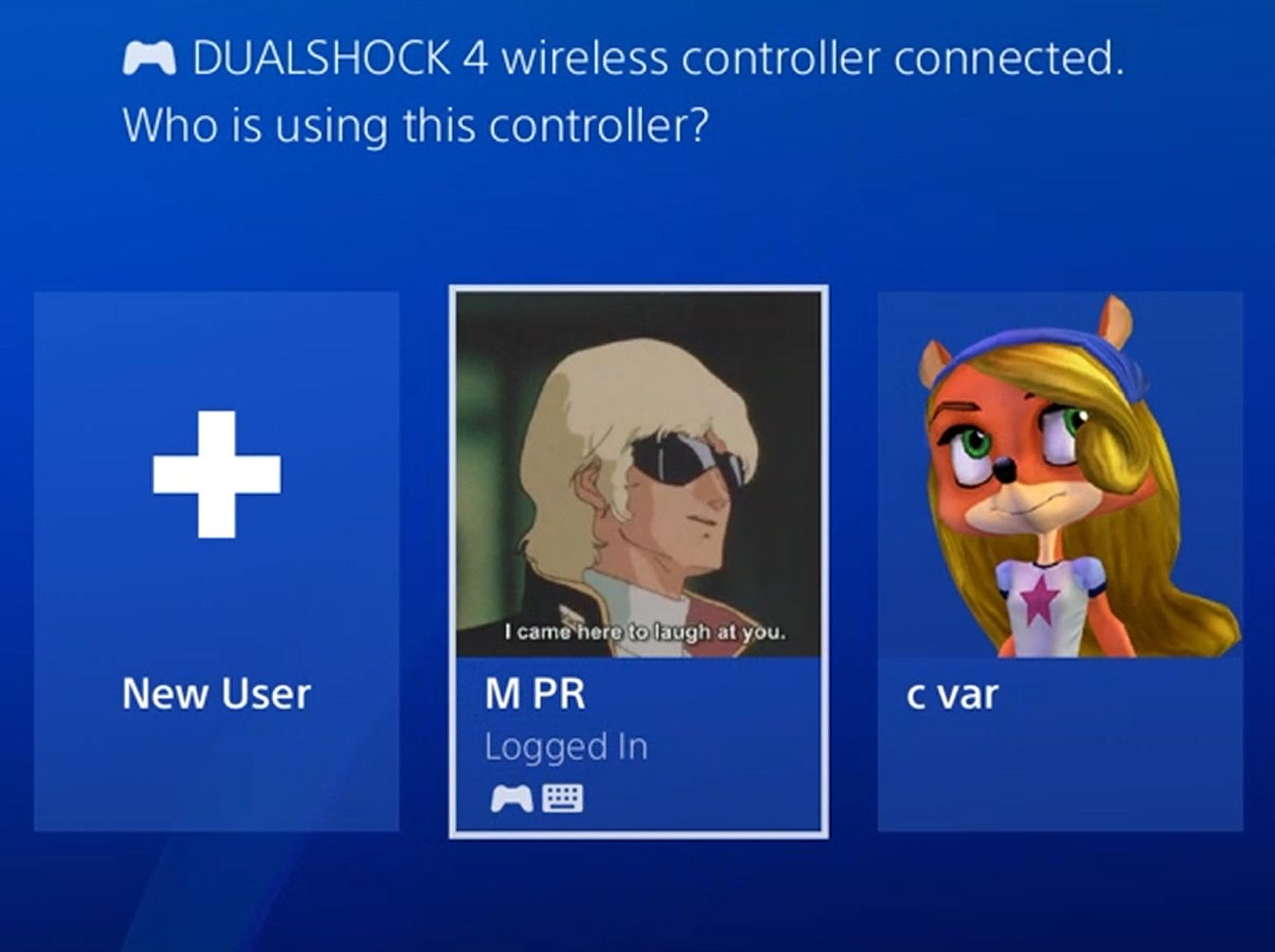
一方、PS5ではプロフィール写真が円形の枠内に表示されるため、端が切り取られ、画像の一部が失われます。 ⚪
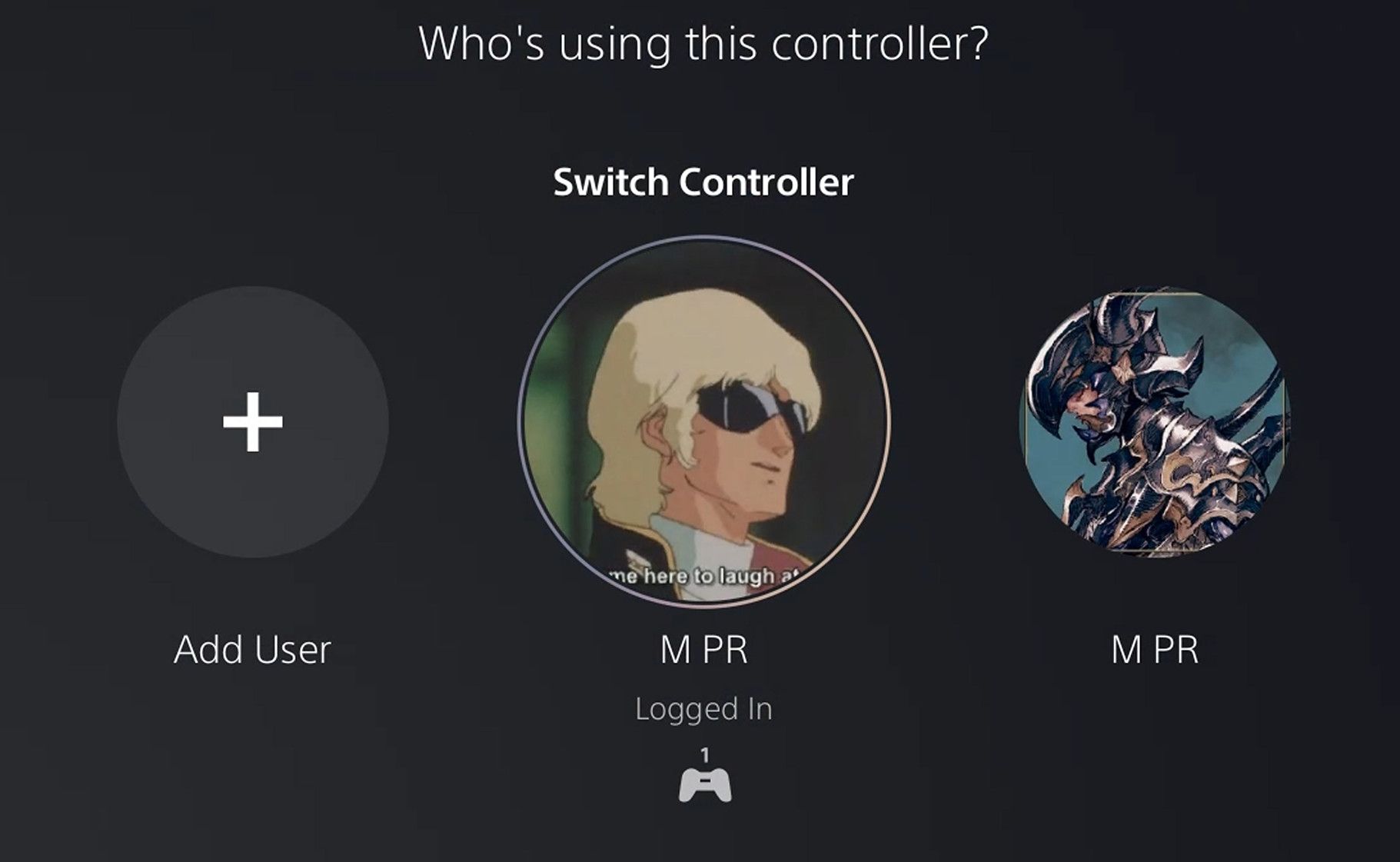
PS4 または PS5 でカスタム プロフィール写真を使用する前に、PlayStation の公式 Web サイトまたはモバイル アプリから PSN プロフィールに画像をアップロードする必要があります。どちらのオプションを選択する場合でも、新しいプロフィール写真として設定するカスタム画像が、使用する PC またはモバイル デバイスに保存されていることを確認してください。 💻
ウェブサイトからカスタムプロフィール写真をアップロードする
の中で プレイステーションのウェブサイトPSN プロフィールにログインし、ページの右上にあるプロフィール アイコンをクリックして、「アカウント設定」を選択します。 🔧
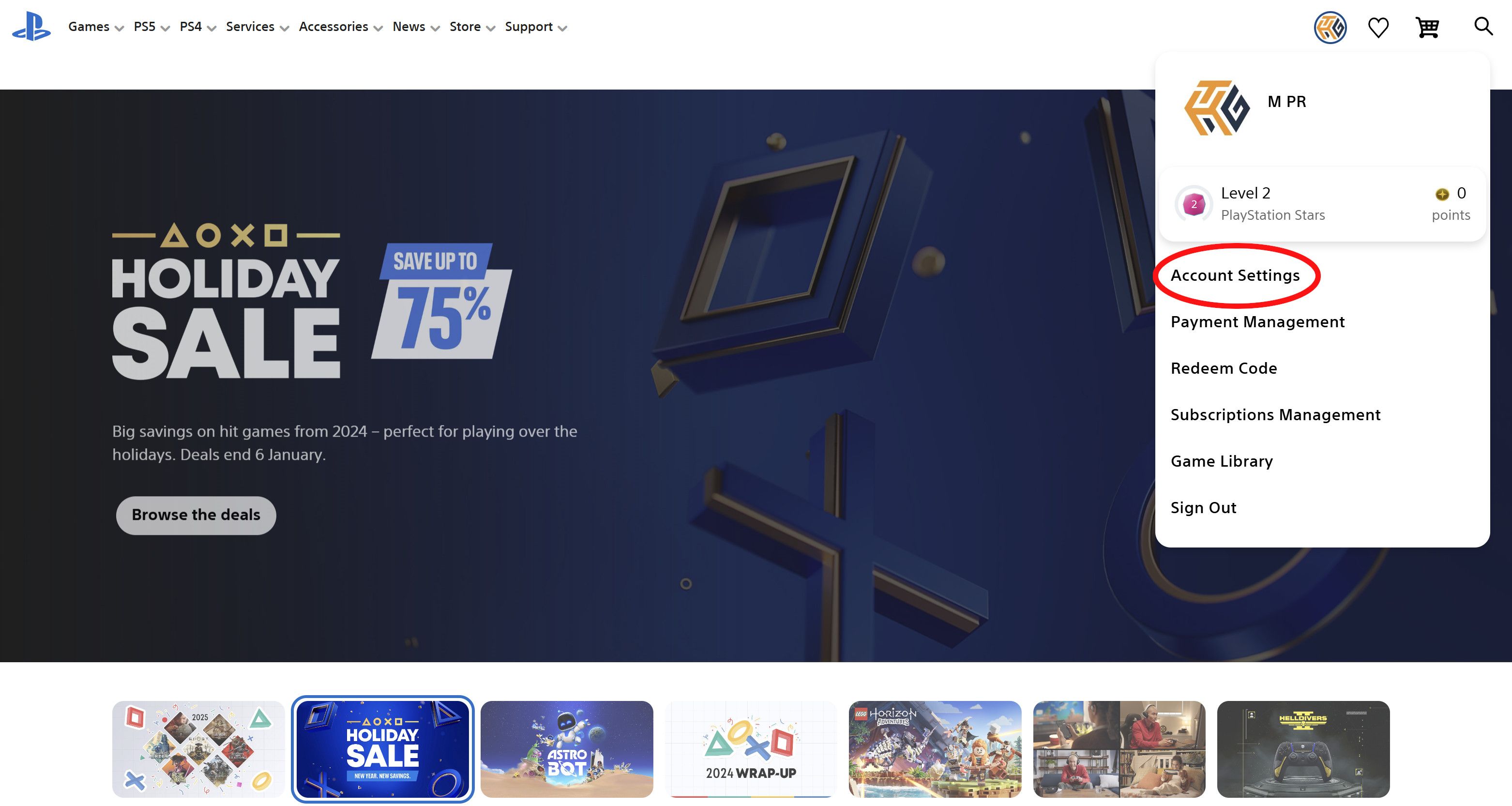
次のページで、「プロフィール」タブをクリックします。ページの左側、「PlayStation Network」カテゴリの下にリストされています。 🆔
プロフィールページには、「プロフィール写真」と「アバター」というラベルの付いた 2 つの画像が表示されます。 「プロフィール写真」というラベルの付いた画像の横にある「編集」ボタンをクリックします。 ✏️
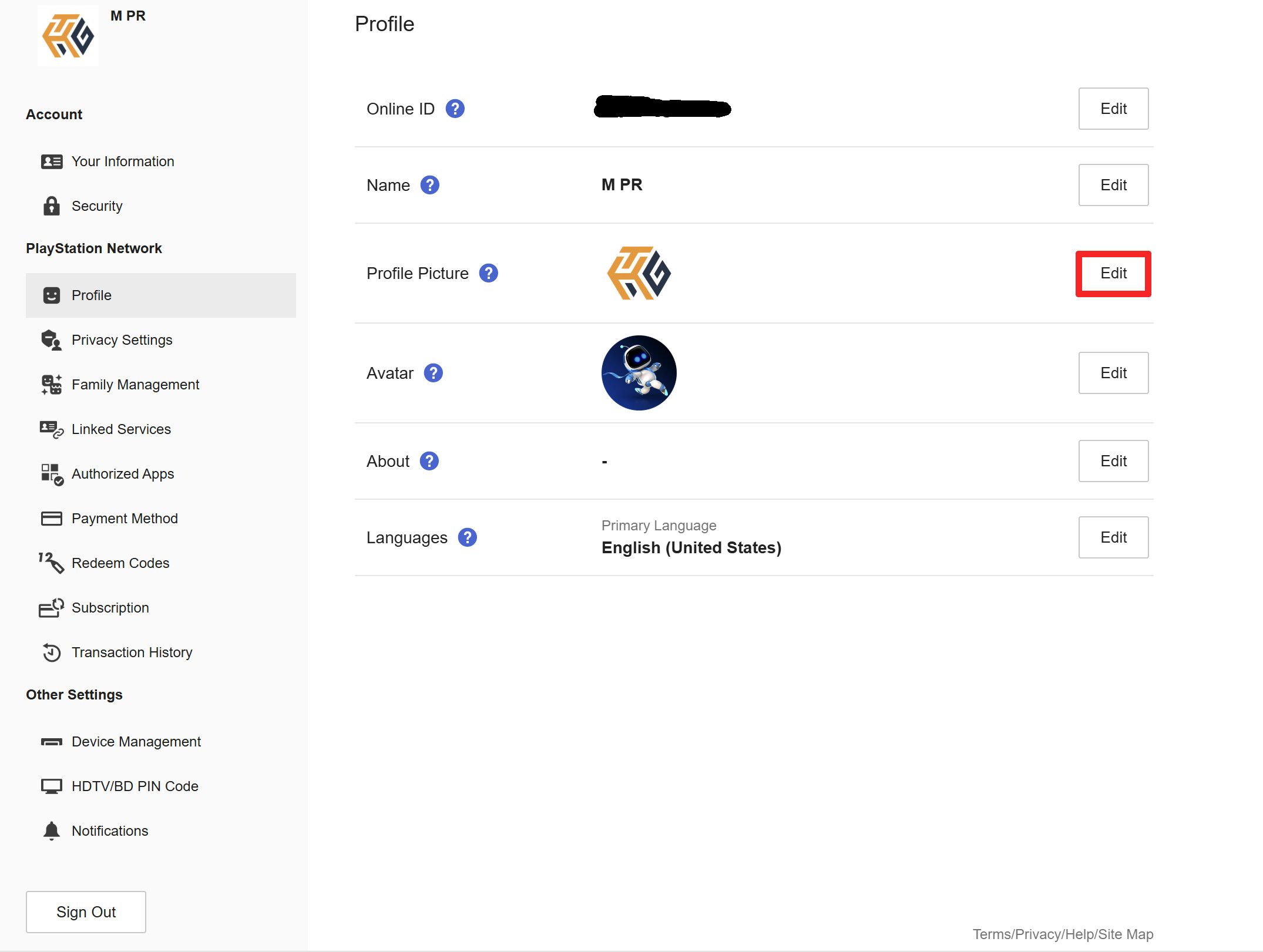
Selecciona «Cambiar imagen», y elige una foto de tu dispositivo para usar como カスタムプロフィール写真. Una vez que subas la imagen y guardes tus configuraciones, tu foto de perfil personalizada ahora se verá en tu cuenta de PSN. 🚀
アプリからカスタムプロフィール写真をアップロードする
モバイルデバイスでは、PlayStationアプリを使用して アイフォン そして アンドロイド カスタム写真をアップロードします。まずアプリを開いて PSN アカウントでサインインし、ホームページの左上隅にあるプロフィール写真をタップします。 📲
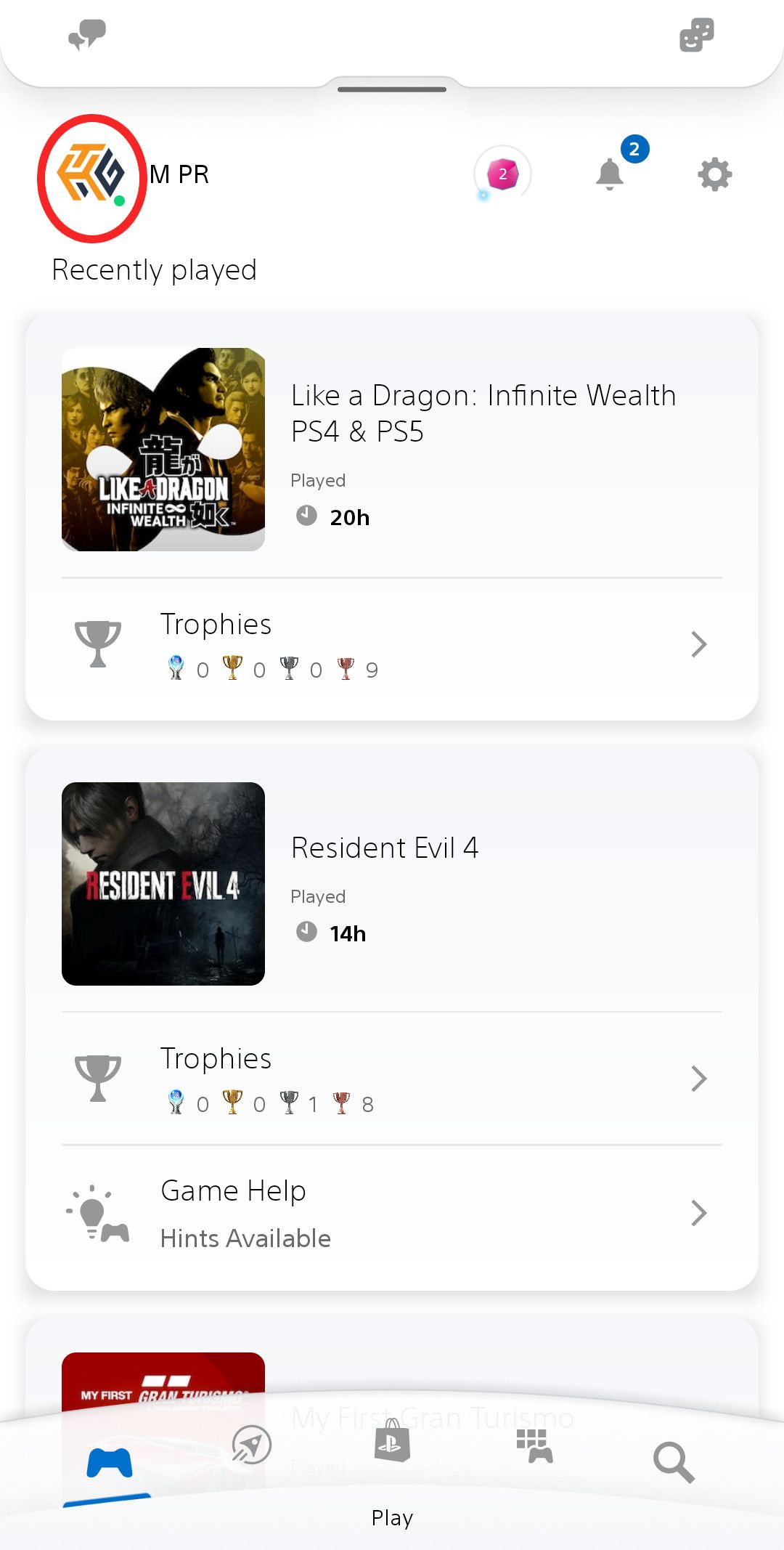
次のページで、「プロフィールの編集」というボタンをクリックします。すると「プロフィール」ページに移動し、「プロフィール写真」と「アバター」というラベルの付いた 2 つの画像が表示されます。 「プロフィール写真」の横にある「編集」ボタンをクリックします。 ✍️
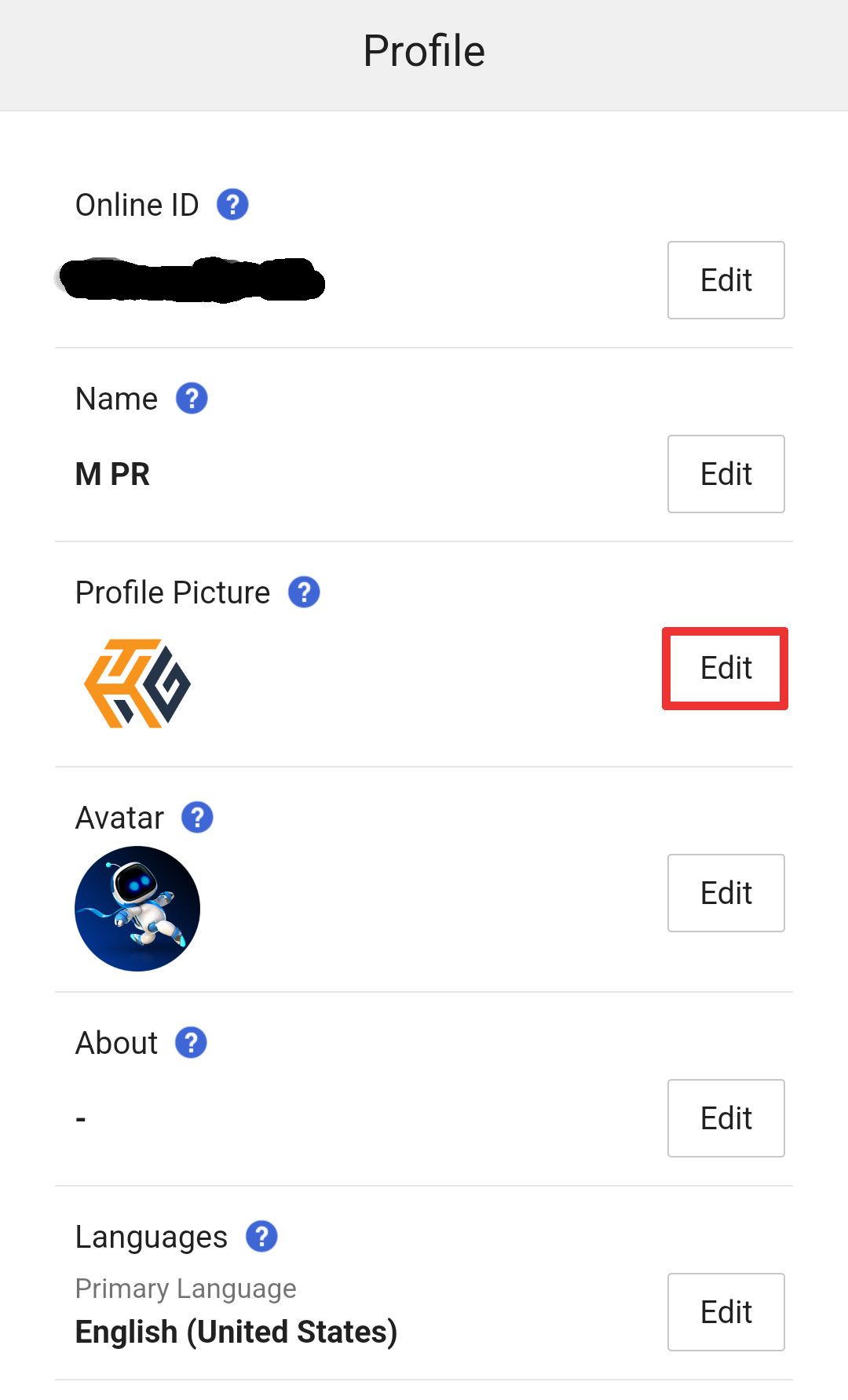
「画像の変更」を選択し、デバイスからカスタムプロフィール写真として設定する画像を選択します。 PSN アカウントに表示されるようになりました。 🎊
カスタムプロフィール写真の有効化または無効化
PS4 または PS5 本体が PSN にリンクされている場合、カスタム プロフィール写真がすべてのデバイスのデフォルトのプロフィール写真に自動的に置き換えられます。ただし、プロフィール写真を標準の PlayStation アバターに戻す方法はいくつかあります。 🔄
PlayStation アプリまたはウェブサイトでプロフィールページに戻り、プロフィール写真の横にある「編集」ボタンをクリックします。次のメニューで「アバターを使用する」を選択して、デフォルトのプロフィール写真に戻ります。 📸
コンソールからデフォルトのアバターとカスタム プロフィール写真を切り替えることもできます。 PS4 または PS5 では、プロフィールアイコンに移動して「プロフィール」を選択し、「プロフィールの編集」(鉛筆アイコンで表されます)を選択します。 ✍️
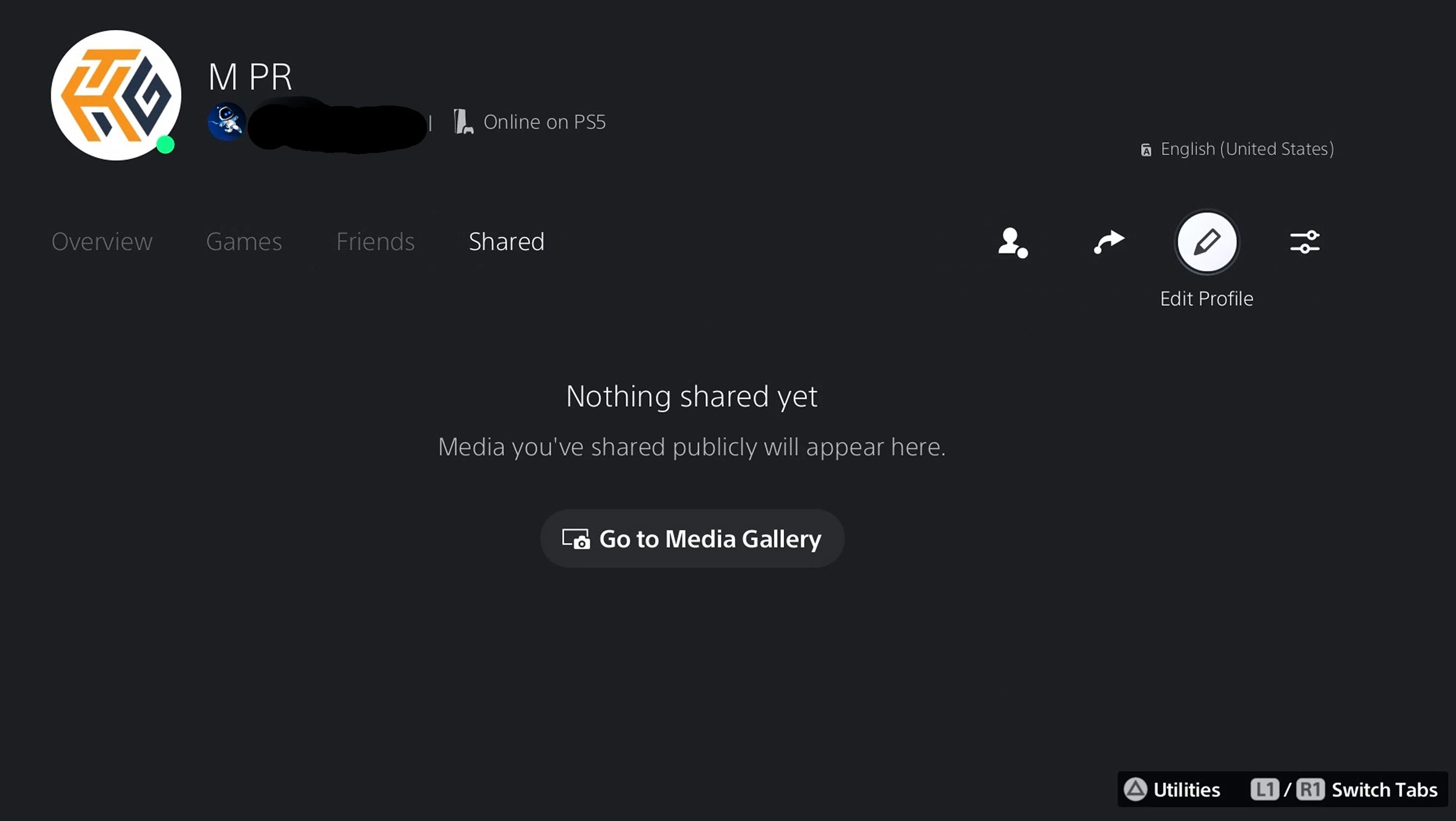
下にスクロールして「プロフィール写真」を選択します。次のメニューには、現在の PlayStation アバターとアップロードしたカスタム プロフィール写真が表示されます。 🖼️
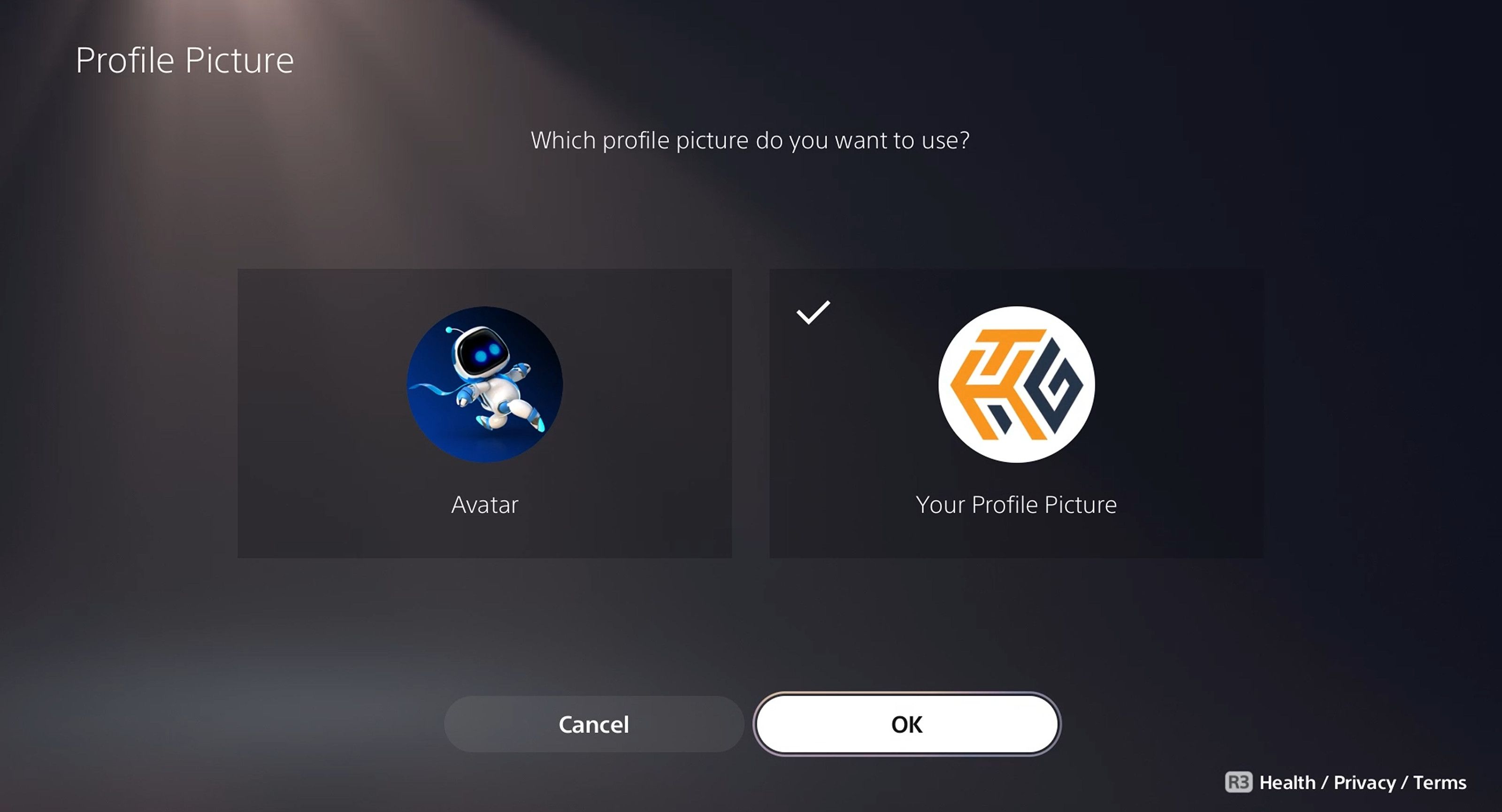
ここから、アップロードした画像を使用するか、プロフィール写真をデフォルトのアバターに変更するかを選択できます。使用したい画像を選択し、画面下部の「OK」を押します。選択した画像が PSN アカウントのプロフィール写真として表示されます。 ✅
あなたはPlayStation 5を初めて購入しましたか?ぜひ活用すべき PS5 の優れた機能をいくつかご紹介します。 🎉






















